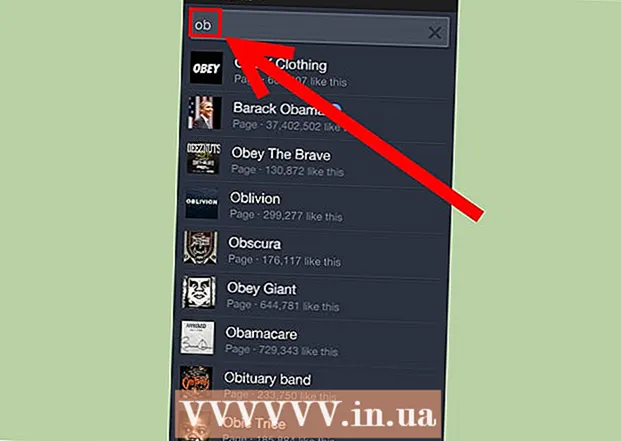Аўтар:
Monica Porter
Дата Стварэння:
20 Марш 2021
Дата Абнаўлення:
1 Ліпень 2024

Задаволены
Гэты артыкул паказвае, як прымусіць iPhone замерзнуць і перазагрузіцца. Аднаўленне налад iPhone з дапамогай жорсткай клавішы патрабуе націску шэрагу камбінацый клавіш у залежнасці ад мадэлі. Калі прымусовы перазапуск iPhone не працуе, вы таксама можаце даведацца пра тое, як выправіць памылку аперацыйнай сістэмы, падключыўшы iPhone да кампутара.
Крокі
Спосаб 1 з 4: прымусіце ваш iPhone 8 і новыя мадэлі перазагрузіцца
Націсніце і адпусціце кнопку павелічэння гучнасці. Гэта кнопка на левай баку тэлефона, побач з верхнім краем.
- Гэты метад будзе працаваць на iPhone 8, 8 Plus, XR, XS, XS Max, 11, 11 Pro, 11 Pro Max і iPhone SE (другое пакаленне).

Націсніце і адпусціце кнопку памяншэння гучнасці. Вы знойдзеце гэтую кнопку ў левай частцы тэлефона, ледзь ніжэй кнопкі павелічэння гучнасці.
Націсніце і ўтрымлівайце кнопку з іншага боку. Гэта кнопка з правага боку тэлефона. Утрымлівайце кнопку, пакуль не з'явіцца лагатып Apple.

Адпусціце руку, калі з'явіцца лагатып Apple. Гэта прымусіць iPhone замарозіцца і перазагрузіцца.- Калі ваш iPhone усё яшчэ не можа перазагрузіцца, паспрабуйце зарадзіць яго каля гадзіны і паўторыце апісаныя вышэй дзеянні. Калі вы ўсё яшчэ не можаце перазагрузіць iPhone, см. Выпраўленне таго, як iPhone не перазагружаецца.
Спосаб 2 з 4: прымусіце iPhone 7 або 7 Plus перазагрузіцца

Націсніце і ўтрымлівайце кнопку памяншэння гучнасці разам з кнопкай харчавання. Кнопка памяншэння гучнасці знаходзіцца на левай баку iPhone, а кнопка харчавання - на верхнім краі. Утрымлівайце гэтыя кнопкі, пакуль не з'явіцца лагатып Apple.
Адпусціце рукі ад кнопак, калі ўбачыце лагатып Apple. Калі скід будзе зроблены паспяхова, ваш iPhone перазагрузіцца ў звычайным рэжыме.
- Калі ваш iPhone усё яшчэ не можа перазагрузіцца, паспрабуйце зарадзіць яго каля гадзіны і паўтарыце апісаныя вышэй дзеянні. Калі вы ўсё яшчэ не можаце перазагрузіць iPhone, см. Выпраўленне таго, як iPhone не перазагружаецца.
Спосаб 3 з 4: прымусіце iPhone 6, 6s Plus альбо iPhone SE (1-е пакаленне) перазагрузіцца
Націсніце і ўтрымлівайце кнопку харчавання і кнопку "Дадому". Кнопка харчавання знаходзіцца на верхнім краю iPhone, а кнопка "Галоўная" - гэта вялікая круглая кнопка ў сярэдзіне ніжняй частцы экрана. Утрымлівайце гэтыя кнопкі, пакуль на экране не з'явіцца лагатып Apple.
Адпусціце кнопкі, калі на экране з'явіцца лагатып Apple. Ваш iPhone перазагрузіцца ў звычайным рэжыме, калі скід будзе зроблены паспяхова.
- Калі ваш iPhone усё яшчэ не можа перазагрузіцца, паспрабуйце зарадзіць яго каля гадзіны і паўтарыце апісаныя вышэй дзеянні. Калі вы ўсё яшчэ не можаце перазагрузіць iPhone, см. Выпраўленне таго, як iPhone не перазагружаецца.
Спосаб 4 з 4: Выпраўце, каб iPhone не перазагружаўся
Падключыце iPhone да кампутара. Калі ваш iPhone паказвае лагатып Apple толькі на манахромным экране пры прымусовым перазагрузцы, вы можаце паспрабаваць скарыстацца камп'ютэрам з Windows ці Mac, каб выправіць праблему, не баючыся страты дадзеных. Спачатку падключыце iPhone да кампутара пры дапамозе шнура зараднай прылады.
Адкрыйце Finder (на Mac) або iTunes (на кампутары з Windows). Калі ў вас Mac Catalina або больш позняй версіі, націсніце двухколерны значок твару ў раздзеле Dock, каб адкрыць Finder. Калі вы знаходзіцеся на камп'ютэры з Windows ці больш ранняй версіі macOS, вы адкрыеце iTunes з меню "Пуск" альбо з тэчкі "Прыкладанні".
Адкрыйце тэчку iPhone. Калі вы выкарыстоўваеце Finder, націсніце імя iPhone на левай панэлі, крыху ніжэй "Месцы". Калі вы карыстаецеся iTunes, вы націснеце кнопку са значком iPhone побач з левым верхнім кутом прыкладання (справа ад спісу выбару).
Перавядзіце iPhone у рэжым аднаўлення. Гэта дзеянне будзе адрознівацца для кожнай мадэлі:
- Мадэлі з ідэнтыфікатарам асобы: Націсніце і адпусціце кнопку павелічэння гучнасці, затым націсніце і адпусціце кнопку памяншэння гучнасці. Націсніце і ўтрымлівайце кнопку на верхнім краі, пакуль iPhone не загрузіцца ў рэжыме аднаўлення.
- iPhone 8 або больш позняя версія: Націсніце і адпусціце кнопку павелічэння гучнасці, затым націсніце і адпусціце кнопку памяншэння гучнасці. Націсніце і ўтрымлівайце кнопку справа, пакуль iPhone не пераходзіць у рэжым аднаўлення.
- iPhone 7/7 Plus: Адначасова націсніце і ўтрымлівайце кнопку на верхнім краі (альбо кнопку справа на некаторых мадэлях) і кнопку памяншэння гучнасці. Адпусціце руку, калі ўбачыце тэлефон у рэжыме аднаўлення.
- Айфоны з кнопкай дадому, iPhone 6 і больш раннія мадэлі: Адначасова націсніце і ўтрымлівайце кнопку "Дадому" і кнопку на верхняй (альбо правай сцяне). Адпусціце руку, калі з'явіцца экран аднаўлення.
Націсніце кнопку Абнаўленне (Абноўлена) на кампутары. Гэта кнопка ў апавяшчэнні, якая адлюстроўваецца ў Finder або iTunes, калі iPhone пераходзіць у рэжым аднаўлення. Гэты параметр выправіць памылку iOS без выдалення дадзеных.
- IPhone будзе перазагружацца ў звычайным рэжыме, калі памылка будзе паспяхова выпраўлена.
- Калі загрузка абнаўлення не скончыцца больш чым праз 15 хвілін, iPhone аўтаматычна выйдзе з рэжыму аднаўлення. У гэтым выпадку паўторыце крок 4, каб вярнуцца ў рэжым аднаўлення і паўтарыце спробу.
- Калі iPhone быў паспяхова абноўлены, але вы не можаце карыстацца прыладай, магчыма, вы паспяхова аднавілі заводскія налады. Давайце паўторым гэты спосаб і абярэм Аднавіць (Аднавіць) замест гэтага Абнаўленне (Абнаўленне). Аднак дадзеныя на iPhone будуць выдалены; таму выбіраць гэты метад варта толькі тады, калі вы паспрабавалі ўсё.
Звярніцеся ў службу падтрымкі Apple, калі ваш iPhone усё яшчэ не можа перазагрузіцца. Apple рэкамендуе звярнуцца ў службу падтрымкі, калі ў вас узнікнуць якія-небудзь з наступных праблем: экран па-ранейшаму чорны альбо мае іншы манахромны колер, дысплей выглядае нармальна, але iPhone не рэагуе, сэнсарны, альбо iPhone проста паказвае лагатып Apple. Каб звязацца са службай падтрымкі, перайдзіце на https://getsupport.apple.com, абярыце мадэль і выконвайце інструкцыі на экране. рэклама